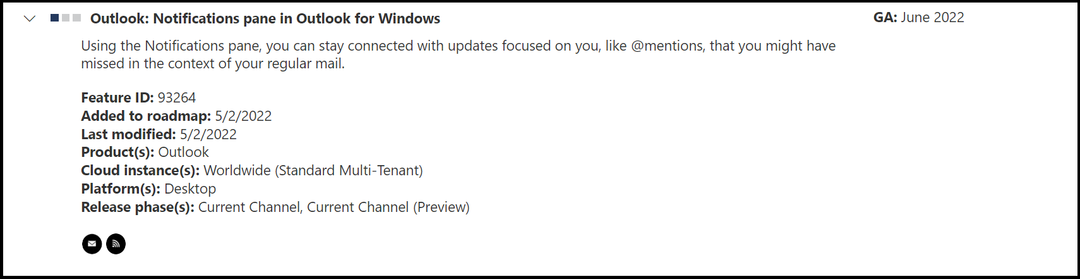- Użytkownicy Outlooka mają podobno od dłuższego czasu napotykać kod błędu 0x800cccdd i nie jest to nowy błąd.
- Jest uruchamiany z wielu powodów, w tym z funkcji wysyłania/odbierania, uszkodzonych danych tymczasowych, uszkodzonego profilu programu Outlook lub niewystarczającego limitu czasu serwera.
- Możesz postępować zgodnie z poniższym przewodnikiem i ewentualnie zastosować rozwiązania, aby rozwiązać problem.

- Zarządzaj WSZYSTKIMI swoimi e-mailami w jednej skrzynce odbiorczej
- Łatwa integracja popularnych aplikacji (Facebook, Todoist, LinkedIn, Dropbox itp.)
- Uzyskaj dostęp do wszystkich kontaktów z jednego środowiska
- Pozbądź się błędów i utraconych danych e-mail
E-mail jest łatwy i piękny
Jeśli natkniesz się na komunikat o błędzie mówiący: Twój serwer IMAP zamknął połączenie i kod błędu 0x800cccdd w MS Outlook i szukasz rozwiązań, aby to naprawić, jesteś we właściwym miejscu.
Ponieważ w tym przewodniku wymienimy wszystkie metody, które możesz spróbować naprawić kod błędu Microsoft Outlook IMAP 0x800cccdd.
Warto zauważyć, że kod błędu Microsoft Outlook IMAP 0x800cccdd jest jednym z najczęstszych błędów napotykanych przez użytkowników programu Outlook. Zgłoszono, że prawie wszystkie wersje MS Outlooka wyświetlają ten błąd.
Dwa najczęstsze objawy błędu IMAP programu Microsoft Outlook o kodzie 0x800cccdd to komunikat o błędzie. Ponadto, jeśli serwer IMAP zakończy połączenie, aplikacja Outlook będzie często zawieszać się podczas używania.
Poza tym niektórzy użytkownicy Outlooka zgłaszali, że nie mogą dodawać nowe konto w Outlooku z powodu tego kodu błędu.
Bez względu na powód, wymieniliśmy wszystkie sposoby i rozwiązania, które możesz zastosować, aby wyeliminować ten błąd i korzystać z Outlooka bez żadnych problemów. Ten przewodnik dotyczy wszystkich wersji MS Outlook, w tym 2007, 2010 i 2013. Więc przejdźmy od razu.
Jakie są przyczyny kodu błędu IMAP programu Outlook 0x800cccdd?
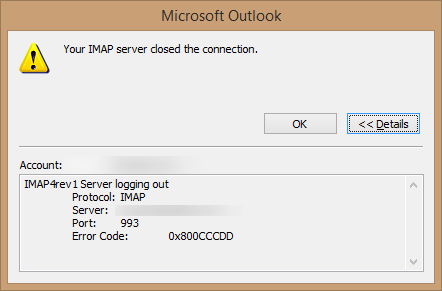
Jedną z irytujących rzeczy, gdy natkniesz się na kod błędu IMAP programu Outlook 0x800cccdd, jest to, że nie ma jednego powodu, dla którego ten błąd się pojawia.
Poniżej znajdują się niektóre ze zgłoszonych przyczyn, które powodują problem dla użytkowników MS Outlook.
- Ze względu na funkcję grup wysyłania/odbierania.
- Obecność uszkodzonych danych tymczasowych.
- Plik danych MS Outlook jest uszkodzony.
- Konto nie jest poprawnie zsynchronizowane.
- Uszkodzony profil Outlooka.
- Wadliwe połączenie internetowe uniemożliwia szybkie zakończenie operacji wysyłania i odbierania.
- Twój dostawca poczty e-mail nie obsługuje protokołu IMAP.
- Nieprawidłowa godzina i data.
Teraz, gdy rozumiesz, co może powodować kod błędu IMAP programu Microsoft Outlook 0x800cccdd, przyjrzyjmy się, jak możesz rozwiązać ten problem.
Jak mogę naprawić błąd Outlook IMAP o kodzie 0x800cccdd?
1. Wyłącz funkcję wysyłania/odbierania grup
- Początek MS Outlook.
- Zaloguj sie z Twoim identyfikatorem e-mail i hasłem, jeśli jeszcze tego nie zrobiłeś.
- Kliknij na Wyślij/Odbierz w górnym menu.
- Wybierz Grupy wysyłania/odbierania.

- Kliknij na Zdefiniuj grupy wysyłania/odbierania opcja z listy.

- Odznacz Zaplanuj automatyczne wysyłanie/odbieranie co * minutę skrzynka.
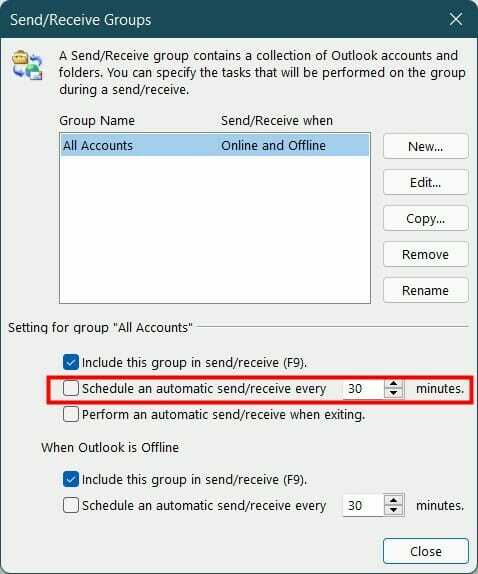
- Kliknij przycisk Zamknij.
- Uruchom ponownie MS Outlooka i sprawdź, czy to rozwiązuje problem, czy nie.
Większość zgłoszonych przypadków błędu IMAP programu Outlook o kodzie 0x800cccdd została wywołana z powodu funkcji wysyłania/odbierania.
Warto zauważyć, że ta funkcja nie ma działać z połączeniem IMAP, dlatego użytkownicy napotykają problem z kodem błędu 0x800cccdd.
Wyłączenie funkcji Wyślij/Odbierz daje IMAP pełną kontrolę nad przejmowaniem procedur MS Outlook i możesz sprawdzić, czy to rozwiązuje problem, czy nie.
2. Utwórz nowy profil Outlook
- Zamknij wszystkie uruchomione instancje MS Outlook.
- wciśnij Wygrać + R klawisze do otwierania Biegać dialog.
- Wpisz poniższe polecenie, aby otworzyć klasyczny Panel Sterowania i naciśnij Enter.
control.exe
- Znajdź Poczta w klasycznym Panelu sterowania i otwórz go.

- Pod Profile sekcji, kliknij Pokaż profile.
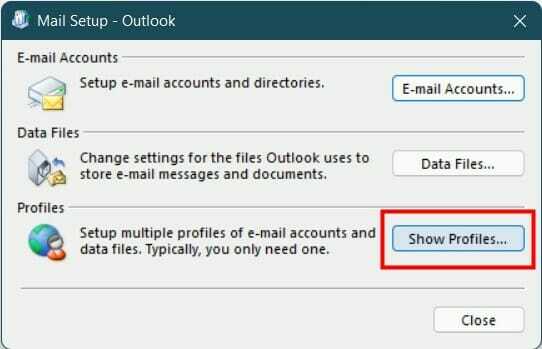
- Wybierz Profil programu Outlook i uderzył Usunąć przycisk, aby usunąć aktualnie dołączony profil programu Outlook.
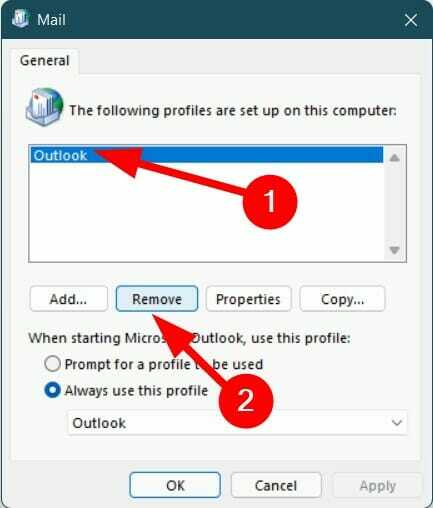
- Kliknij TAk aby potwierdzić usunięcie.
- Otwórz ponownie Outlooka i postępuj zgodnie z instrukcjami, aby ponownie skonfigurować konto. Zostaniesz poproszony o utworzenie nowego profilu, ponieważ poprzedni został usunięty.
- Synchronizuj Outlook i wyślij lub odbierz testową wiadomość e-mail, aby sprawdzić, czy to rozwiązuje problem, czy nie.
Jednym z najskuteczniejszych sposobów, w jaki użytkownicy poradzili sobie i na stałe naprawili ten kod błędu 0x800cccdd w programie Outlook, jest usunięcie istniejącego profilu i utworzenie nowego od zera.
Możesz wykonać powyższe kroki i utworzyć nowy profil Outlooka i zsynchronizować go z klientem, aby sprawdzić, czy to rozwiązuje problem, czy nie.
3. Sprawdź swoje łącze internetowe

Aby MS Outlook działał idealnie, musisz mieć stabilne i szybkie połączenie internetowe. W przypadku wadliwego połączenia internetowego Outlook nie będzie działał optymalnie i będzie miał synchronizację oraz inne problemy.
Porada eksperta: Niektóre problemy z komputerem są trudne do rozwiązania, zwłaszcza jeśli chodzi o uszkodzone repozytoria lub brakujące pliki systemu Windows. Jeśli masz problemy z naprawieniem błędu, twój system może być częściowo uszkodzony. Zalecamy zainstalowanie Restoro, narzędzia, które przeskanuje twoją maszynę i zidentyfikuje przyczynę usterki.
Kliknij tutaj aby pobrać i rozpocząć naprawę.
Sugerujemy sprawdzenie, czy połączenie internetowe działa poprawnie, czy nie. Co więcej, możesz użyć Fast.com lub Speedtest.net aby zorientować się w szybkości pobierania lub wysyłania danych do Internetu i dopasować je do swojego planu taryfowego.
Jeśli prędkości są niskie i często występują przerwy w sieci, zaleca się skontaktowanie się z usługodawcą internetowym i naprawienie połączenia internetowego.
4. Wydłuż limity czasu serwera
- Uruchom MS Outlooka.
- Kliknij na Plik opcja w górnym menu.

- Udaj się do Ustawienia konta i wybierz Ustawienia konta.

- Kliknij na E-mail patka.
- Wybierz adres e-mail, z którym masz problem.
- Uderz w Zmiana przycisk.
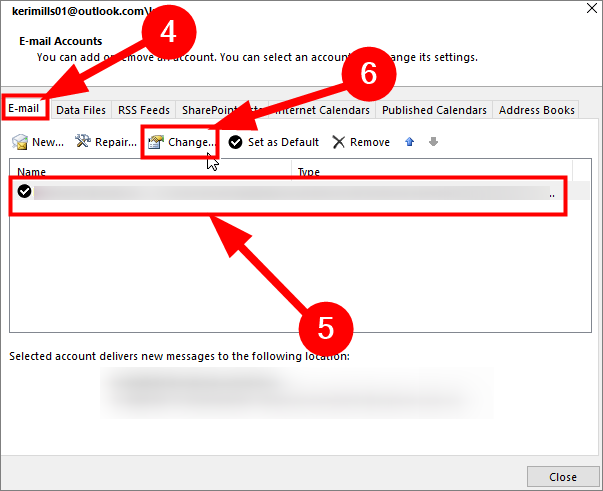
- Kliknij Więcej ustawień w prawym dolnym rogu.
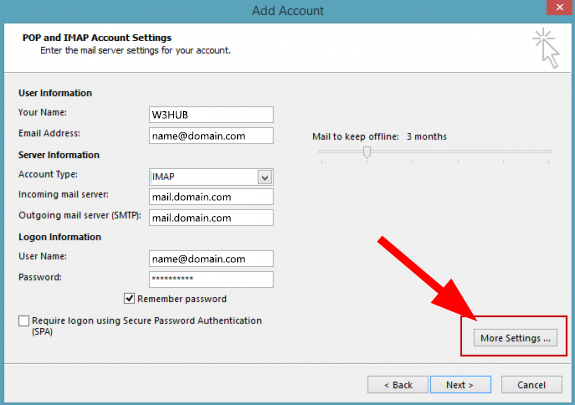
- Przełącz na Zaawansowany patka.
- Przesuń pasek maksymalnie w prawo, aby Limity czasu serwera do Długi (10 minut).
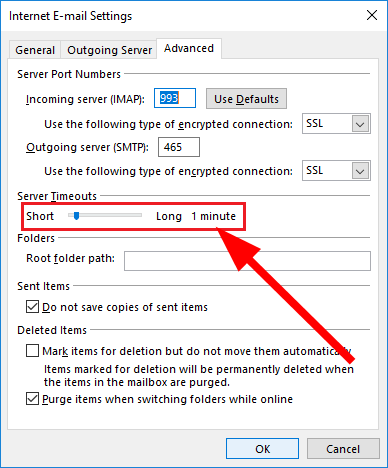
- Uderzyć OK aby zapisać zmiany.
- Uruchom ponownie Twój komputer i sprawdź, czy to naprawia kod błędu 0x800cccdd, czy nie.
Outlook potrzebuje trochę czasu, aby ostatecznie wysłać lub odebrać informacje lub procedury. Domyślnie ramka limitu czasu serwera jest ustawiona na 1 minutę.
Jeśli występują jakieś podstawowe problemy z połączeniem internetowym, program Outlook może nie być w stanie wykonać wymaganych procedur w ciągu 1 minuty.
Z tego powodu możesz wykonać powyższe kroki i wydłużyć ramkę limitu czasu serwera do maksimum, tj. 10 minut, dając Outlookowi więcej miejsca na wykonanie niezbędnych działań.
- Outlook ciągle prosi o hasło: 11 łatwych rozwiązań
- Outlook ciągle prosi o hasło do Gmaila [3 szybkie poprawki]
- Jak naprawić kod błędu programu Outlook 0x800ccc92: 5 przetestowanych rozwiązań
- 16 rozwiązań, aby naprawić błąd programu Outlook 500 na dobre
5. Uruchom narzędzie ScanPST.exe
- Zamknij wszystkie procesy Outlooka.
- otwarty Przeglądarka plików.
- Przejdź do dowolnego z poniższych adresów w oparciu o konfigurację komputera.
C:\ Pliki programów — wersje 64-bitoweC:\ Pliki programów — wersje 32-bitowe - Używając Pasek wyszukiwania, szukać SCANPST.exe wewnątrz folderu i otwórz go.
- Kliknij Przeglądaj i wybierz poprawną ścieżkę pliku PST. Domyślna lokalizacja to zwykle Dokumenty \ Pliki Outlook.
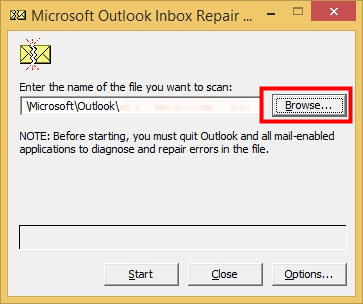
- Uderzyć Początek aby rozpocząć skanowanie w celu naprawy.
- Po zakończeniu skanowania zostanie wyświetlony wynik zawierający błędy znalezione przez narzędzie.
- Zaznacz pole dla Wykonaj kopię zapasową zeskanowanego pliku przed naprawą opcja.
- wciśnij Naprawa przycisk, aby naprawić plik PST.
- Uruchom ponownie Twój komputer po zakończeniu naprawy i sprawdź, czy to naprawia błąd programu Outlook 0x800cccdd, czy nie.
W programie Outlook jest wbudowane narzędzie do naprawy poczty e-mail o nazwie ScanPST.exe. Użytkownicy podobno byli w stanie naprawić błąd 0x800cccdd za pomocą tego narzędzia do naprawy poczty e-mail.
Może wykonać szybkie skanowanie programu Outlook, aby wykryć wszelkie uszkodzone lub problematyczne pliki i naprawić je po uzyskaniu Twojej zgody.
Możesz wykonać powyższe kroki i zainicjować narzędzie do naprawy poczty e-mail ScanPST.exe i sprawdzić, czy to rozwiązuje problem, czy nie.
6. Zmień datę i godzinę
- Naciskać Wygrać + I otworzyć Ustawienia.
- Kliknij Czas i język z lewego okienka.
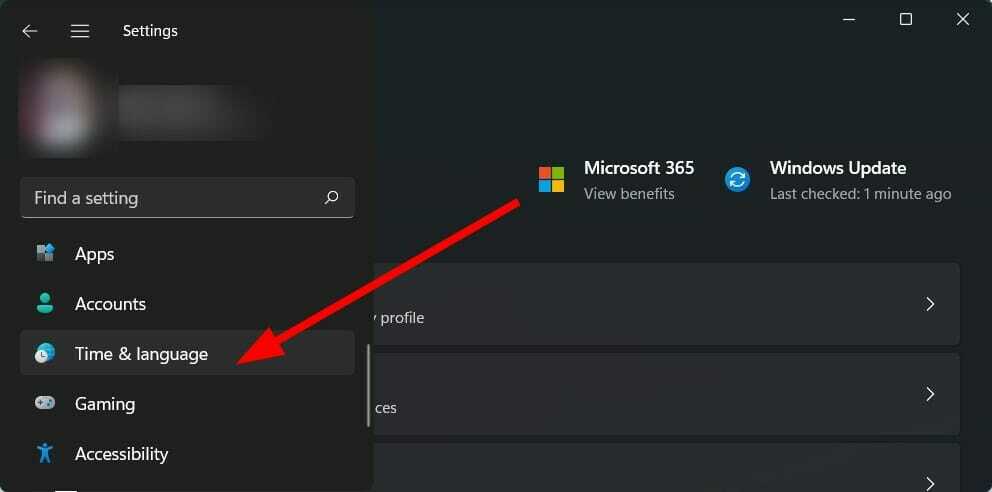
- Wybierz Data i godzina.

- Włącz przełącznik dla Ustaw czas oraz Ustaw strefę czasową automatycznie opcje.

- Otwórz Outlooka i sprawdź, czy to rozwiązuje problem, czy nie.
Jeśli jest duża różnica między twoim czasem lokalnym a czasem na serwerze, MS Outlook będzie źle się zachowywał i wyświetlał błędy, w tym 0x800cccdd.
Należy ustawić poprawną datę i godzinę dla programu Outlook, aby dopasować je do serwera, ponieważ kilku użytkowników rozwiązało ten problem za pomocą tego prostego rozwiązania.
7. Ponownie dodaj konto e-mail
- wciśnij Wygrać + R klawisze do otwierania Biegać dialog.
- Wpisz poniższe polecenie, aby otworzyć klasyczny Panel Sterowania i naciśnij Enter.
control.exe
- Znajdź Poczta w klasycznym Panelu sterowania i otwórz go.

- Kliknij na Konta email przycisk.
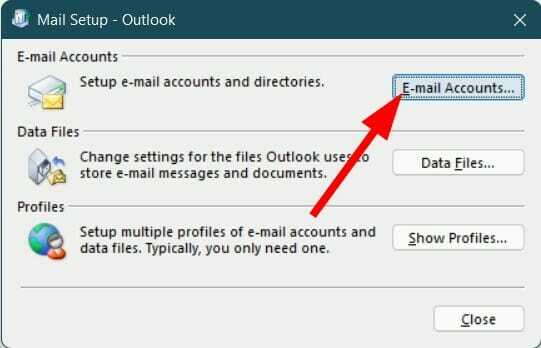
- Przełącz na E-mail i kliknij Nowy przycisk.
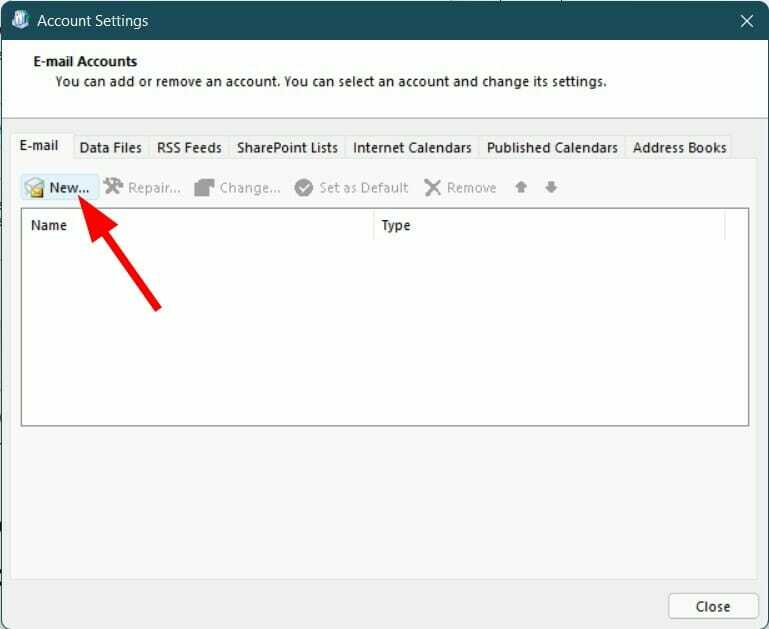
- Wprowadź wszystkie wymagane informacje na liście i kliknij Następny aby zakończyć proces.

- Wybierz nowo utworzony e-mail i naciśnij Ustaw jako domyślne przycisk.
- Otwórz ponownie Outlooka i zaloguj się przy użyciu tego samego identyfikatora. Sprawdź, czy to rozwiązuje problem, czy nie.
Jak mogę wyczyścić uszkodzone dane tymczasowe powiązane z połączonym kontem programu Outlook?
Kod błędu IMAP programu Outlook 0x800cccdd nie jest jedynym błędem, jaki możesz napotkać w programie MS Outlook.
Poniżej znajdują się niektóre z najczęstszych błędów i problemów zgłaszanych przez użytkowników programu Outlook.
➡ Problemy ze spotkaniem programu Outlook: Jeśli masz problemy ze spotkaniem programu Outlook, które nie wyświetla się w kalendarzu, nie wysyła zaproszeń, nie otwiera/anuluje/usuwa zaproszeń itp., zapoznaj się z naszym dedykowany poradnik, jak rozwiązać problem.
➡ Outlook nie może zaktualizować twojej bazy danych błąd: Użytkownicy mający do czynienia z programem Outlook nie mogą uaktualnić komunikatu o błędzie bazy danych, mogą śledzić nasze poradnik, jak rozwiązać problem na dobre.
➡ Outlook nie przeszukuje wszystkich e-maili: Jeśli pasek wyszukiwania w MS Outlook nie wykonuje swojej pracy i nie pozwala na wyszukiwanie wszystkich e-maili, możesz zapoznaj się z naszym przewodnikiem, aby rozwiązać problem.
Daj nam znać, które z powyższych rozwiązań pomogło Ci naprawić błąd MS Outlook IMAP 0x800cccdd na Twoim komputerze. Ponadto, jeśli rozwiązałeś problem przy użyciu innej metody, udostępnij to w sekcji komentarzy poniżej.
 Nadal masz problemy?Napraw je za pomocą tego narzędzia:
Nadal masz problemy?Napraw je za pomocą tego narzędzia:
- Pobierz to narzędzie do naprawy komputera ocenione jako świetne na TrustPilot.com (pobieranie rozpoczyna się na tej stronie).
- Kliknij Rozpocznij skanowanie aby znaleźć problemy z systemem Windows, które mogą powodować problemy z komputerem.
- Kliknij Naprawić wszystko rozwiązać problemy z opatentowanymi technologiami (Ekskluzywny rabat dla naszych czytelników).
Restoro zostało pobrane przez 0 czytelników w tym miesiącu.